Cara memindahkan baris ke atas atau ke bawah dalam jadual Microsoft Word
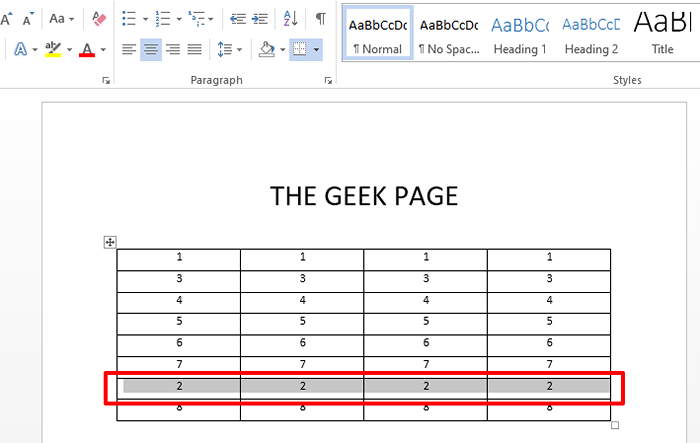
- 3580
- 873
- Marcus Kassulke
Melangkah berturut -turut dalam jadual dalam fail Excel mungkin menjadi tugas yang mudah untuk anda. Tetapi bagaimana dengan Microsoft Word? Katakan anda mempunyai baris atau satu set baris dalam jadual dalam dokumen Microsoft Word. Anda mahu menggerakkan seluruh baris ke atas atau ke bawah. Cara paling mudah adalah menggunakan beberapa kunci di papan kekunci. Ya, anda mendengarnya dengan betul. Anda boleh melaksanakan tugas ini hanya dengan bantuan beberapa kunci di papan kekunci anda.
Baca terus, untuk mengetahui bagaimana anda boleh menggerakkan baris ke atas atau ke bawah dalam jadual Microsoft Word.
Penyelesaian
Langkah 1: Dalam jadual yang ditunjukkan dalam tangkapan skrin di bawah, saya mempunyai baris untuk setiap nombor dari 1 hingga 8. Baris untuk 2, bagaimanapun, dalam kedudukan yang salah dan ia perlu dipindahkan. Untuk itu, pertama, sama ada Pilih keseluruhan baris daripada 2 atau klik di mana sahaja berturut -turut untuk 2. Dalam contoh di bawah, saya telah memilih keseluruhan baris, tetapi saya hanya boleh klik di mana -mana di baris juga.
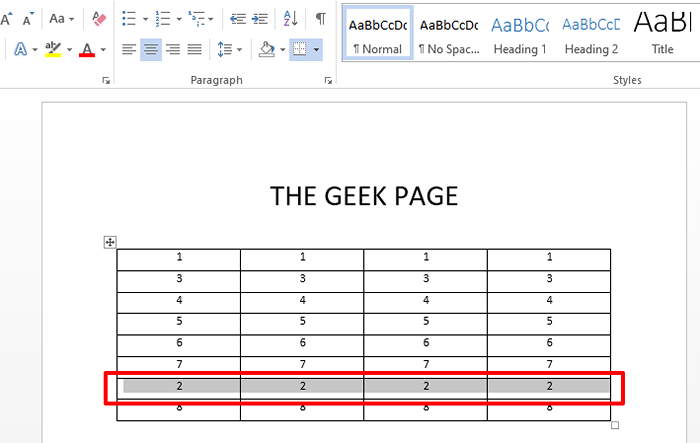
Langkah 2: Sebaik sahaja anda telah memilih baris, cuma tahan Shift + alt Kekunci bersama. Sekarang, jika anda mahu baris dipindahkan, tekan UP Arrow di papan kekunci anda. Sekiranya anda mahu baris diturunkan, tekan Ke bawah anak panah di papan kekunci. Ini akan menggerakkan seluruh baris ke atas atau ke bawah.
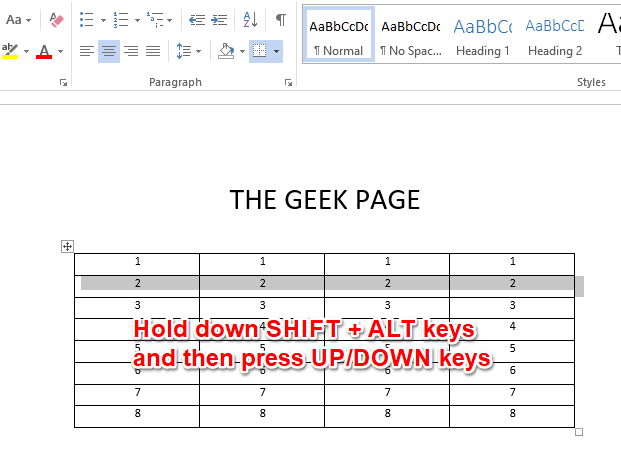
Langkah 3: Anda juga boleh menggerakkan seluruh blok baris menggunakan helah yang sama. Anda hanya perlu memilih keseluruhan blok baris dalam kes itu. Setelah blok baris dipilih, cukup tahan Shift + alt kunci dan kemudian tekan Atas atau bawah anak panah seperti bagaimana ia dilakukan di langkah di atas untuk menggerakkan seluruh blok ke atas atau ke bawah. Itu sahaja.
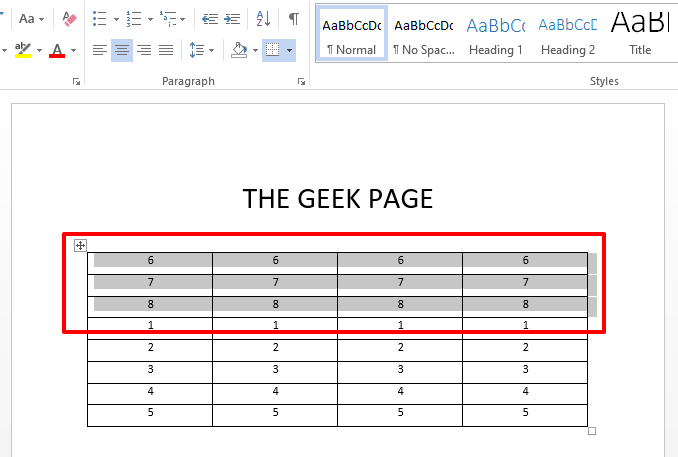
Sila beritahu kami di bahagian komen sama ada anda dapati artikel itu berguna.
- « Betulkan nota melekit berhenti berfungsi di Windows 11
- Cara Membuka Prompt Perintah Sentiasa dalam Mod Pentadbiran »

